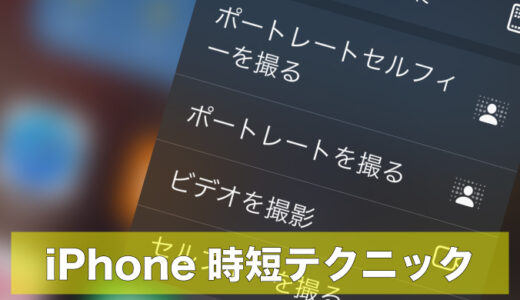マイド〜、トギーです!
「このアプリだけは見られたくない」。
特に子どもに見せたくないときは、アプリごとに『Face ID』でロックしておくのが安心です。
今回は『リマインダー』アプリや『Chrome』を例に手順を紹介します。
iOS 18/iPadOS 18なら、ホーム画面でアイコンを長押しするだけで『ロック』も『非表示+ロック』もサクッと設定できます。
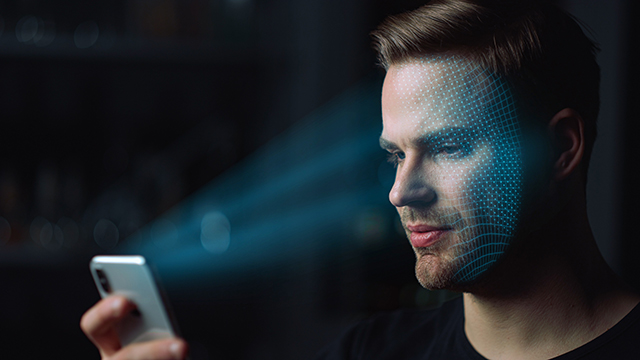
目次
前提(対象と準備)
対象はiOS 18/iPadOS 18以降。
認証は『Face ID』『Touch ID』『パスコード』のいずれか。
先に『設定』➡『Face IDとパスコード』で顔登録などを済ませておく。
操作はアプリアイコンの長押しで表示される『クイックアクション』メニューから行う。
『リマインダー』をFace IDで開くようにする(iPhone/iPad共通)
ホーム画面またはAppライブラリで『リマインダー』のアイコンを表示する。
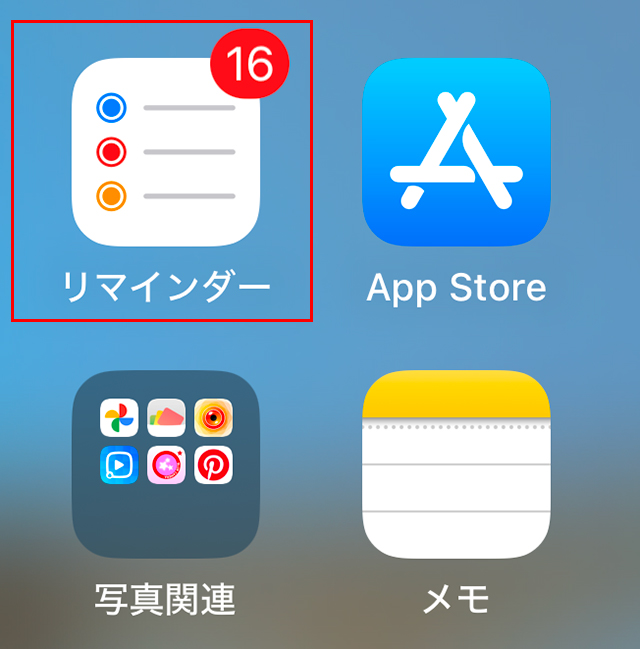
アイコンを長押ししてクイックアクションメニューを出す
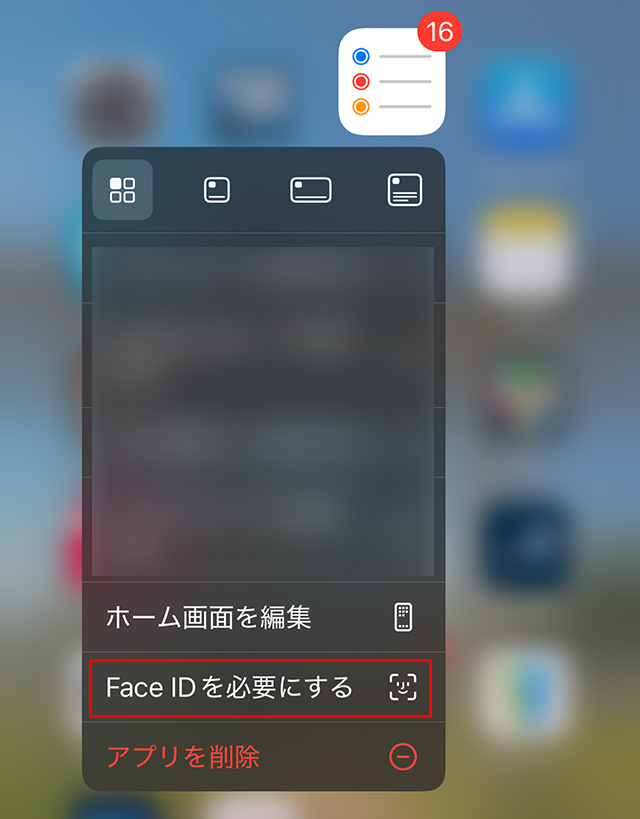
『Face IDを必要にする』(または『Touch IDを必要にする』など)
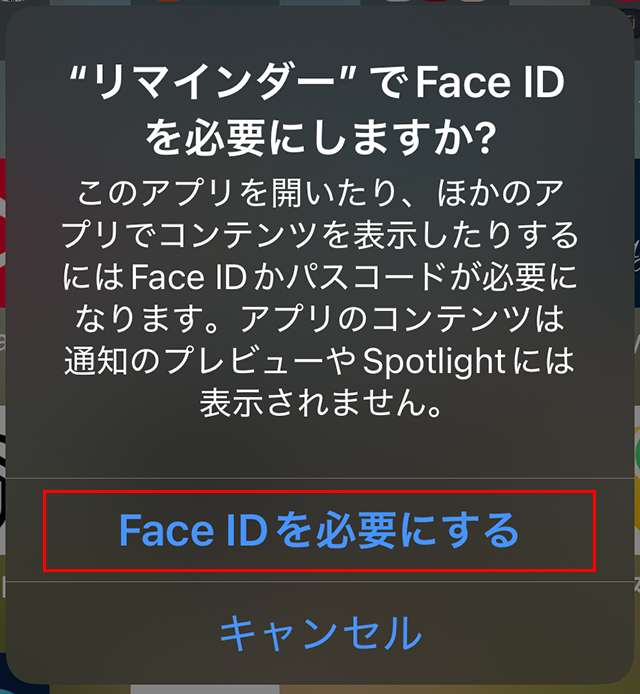
Face IDで認証して完了。
以後『リマインダー』起動時に認証が必要になる。
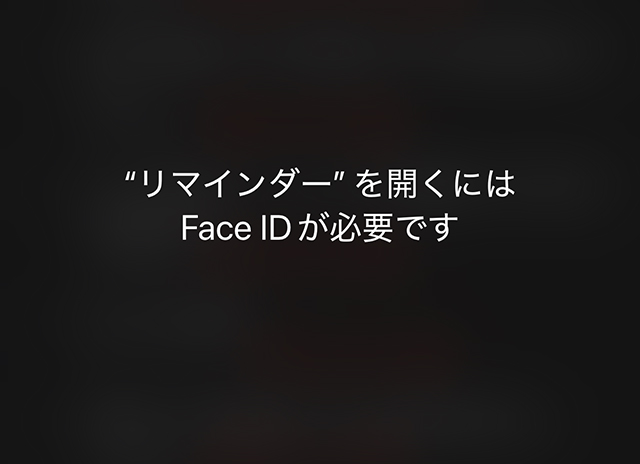
ロックを解除する
『リマインダー』のアイコンを長押しする。
『Face IDを必要にしない』をタップする。
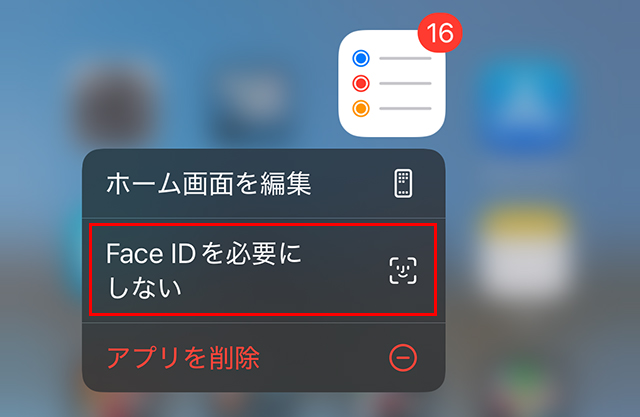
『Face ID』で認証して解除完了。
『非表示にしてFace ID』にする(存在も隠したい場合)
『Chrome』のアイコンを長押しして『Face IDを必要にする』をタップする。
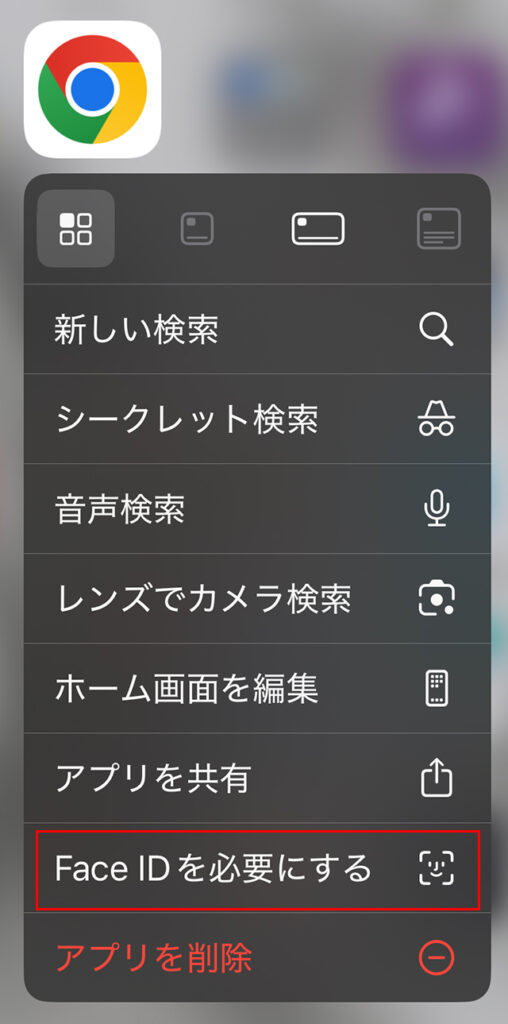
確認画面で『非表示にしてFace IDを必要にする』を選ぶ。
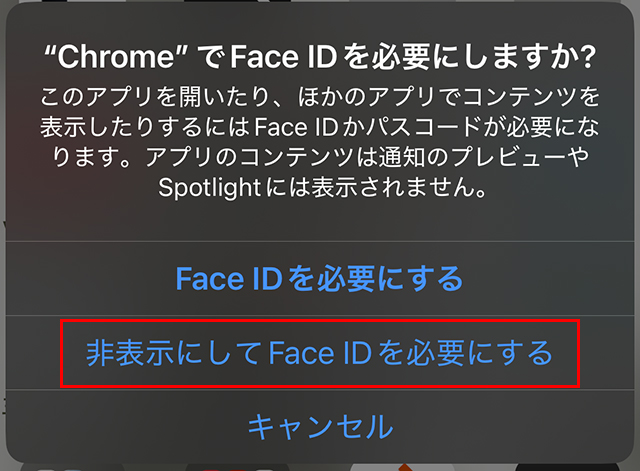
Face IDで認証し『アプリを非表示』を実行する。
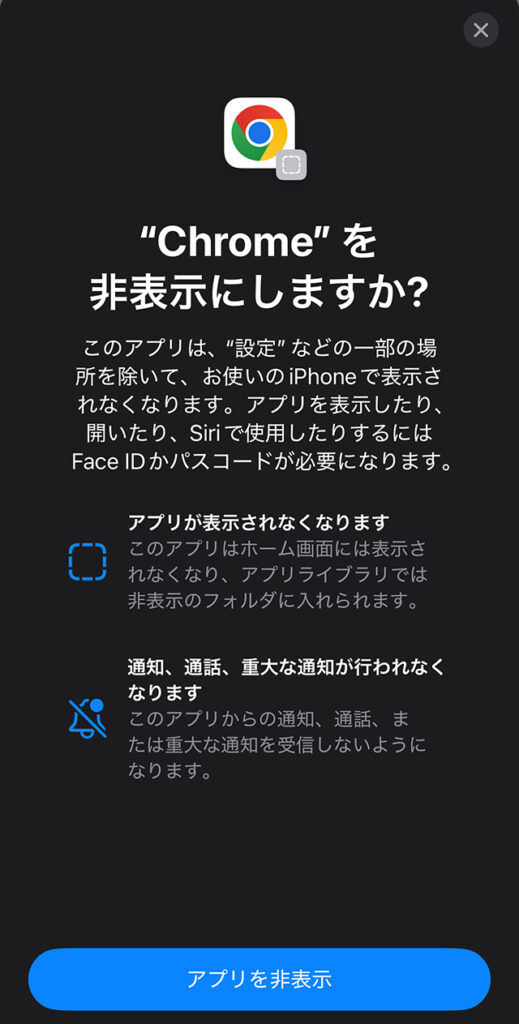
『Chrome』はホーム画面から消え、Appライブラリ最下部の『非表示』フォルダへ移動する。
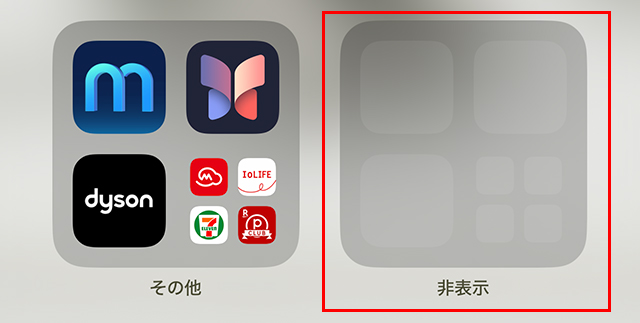
ここを開くにも認証が必要。
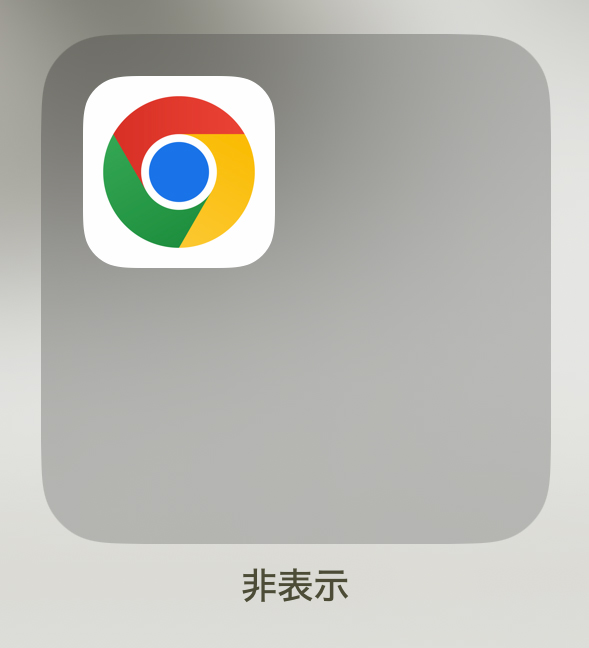
『非表示』フォルダ内の『Chrome』を起動するときも、もう一度認証が必要。
非表示をやめてホームに戻す
Appライブラリ最下部の『非表示』フォルダを開く。
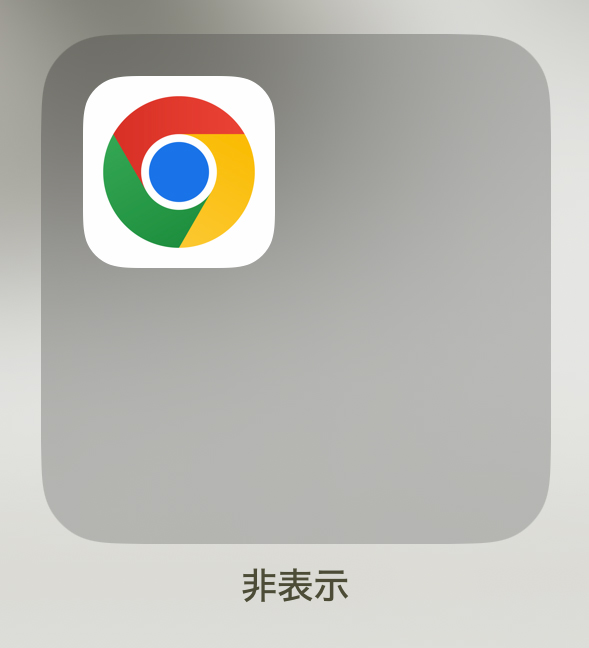
『Chrome』のアイコンを長押しする。
『ホーム画面に追加』をタップします。
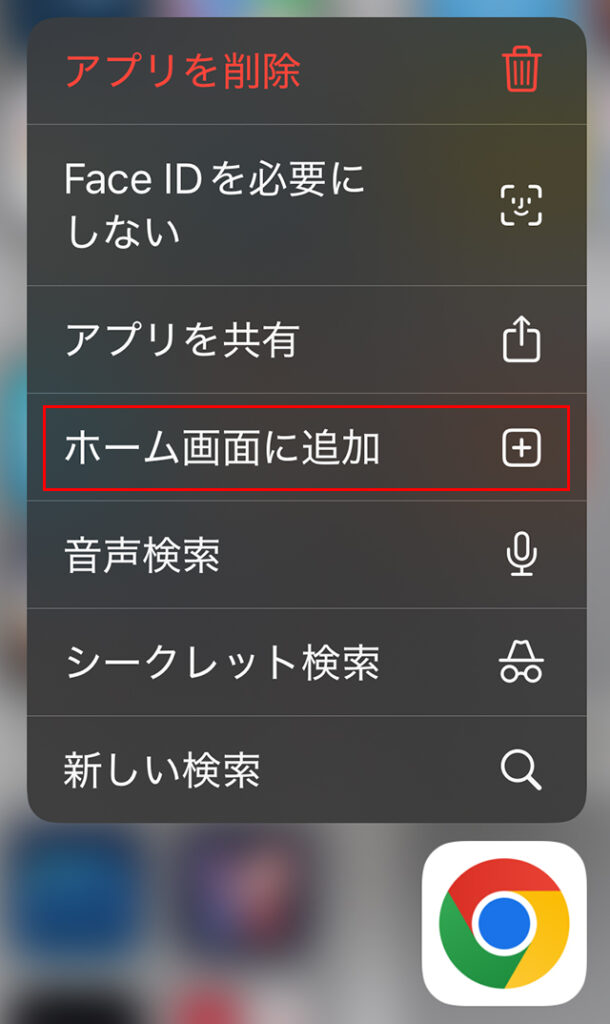
確認画面が表示されるので、『アプリの非表示を解除』をタップします。
これでホーム画面にアイコンが戻り、Face IDのロックも同時に解除されます。
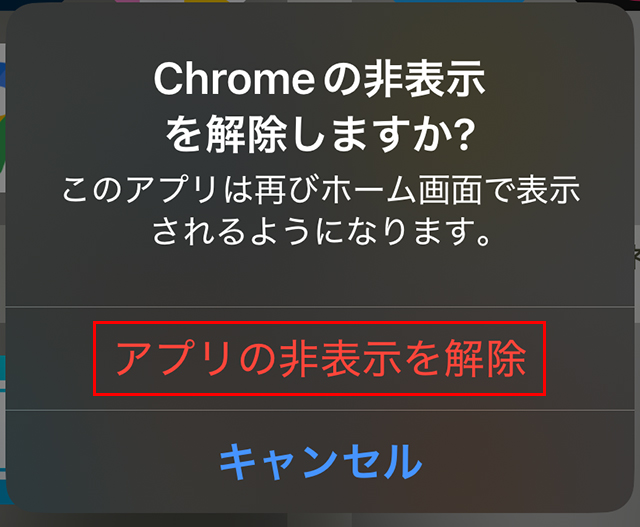
iPadでも同じ手順でOK
iPadOS 18でも操作と文言はほぼ同じ。
内蔵アプリは『非表示』にできない仕様。
非表示対応はApp Storeから入れたアプリのみ。
ロックは使えるが、非表示の可否はアプリ種別によって異なる場合がある。
出てこない時のチェック(『Face IDを必要にする』が表示されない)
OSのバージョンが18未満でないか確認する。
『設定』➡『Face IDとパスコード』でFace IDの登録状態を確認する。
iPhone/iPadを再起動してからやり直す。
会社支給などMDM管理の端末では、管理者設定でアプリのロック/非表示が無効化されている場合があります。
知っておきたいポイント(注意点)
ロックしたアプリは起動時に認証が必要。
失敗が続いた場合は端末パスコードで開ける。
ロック/非表示にしたアプリ内の情報は、通知プレビューや検索、Siriの提案など他の場所に出にくくなる。
便利さは少し下がるがプライバシーは強化。
一部の内蔵アプリはロックや非表示の対象外の場合がある。
非表示にしたアプリの一覧は『設定』➡『アプリ』➡『非表示のアプリ』で確認できる。
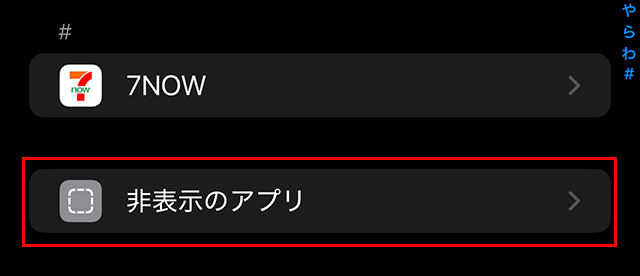
複数アプリの一括設定は不可。
1つずつ長押しで設定する。
ロックや非表示の設定はiCloudで同期されず、デバイスごとに適用されます。
iPhoneとiPadで別々に設定してください。
使い分けのコツ(トギー流)
子どもに見せたくないアプリは『非表示+ロック』で『非表示』フォルダへ。
よく使うが見られたくないアプリは『ロックのみ』で素早さ優先。
まずは『写真』『メッセージ』『LINE』、銀行や決済などの『金融系』アプリから設定して、使い勝手を確かめてみるのがおすすめです。
トギーの一言
クイックアクションの長押しは気持ち短めで。
サクッと決めるとストレスがないです。
iPhoneとiPadを同じ方針でそろえると、うっかり事故の確率がグッと下がります。
 近頃のトギー・ハイブリッド
近頃のトギー・ハイブリッド